


用户在操作win7系统遇到问题不能解决的时候,可以尝试将系统强制还原到出厂设置来操作,那么win7系统怎么强制还原出厂设置呢?针对这个问题小编今天来给大家讲解一下win7系统强制还原出厂设置的设置方法,一起来看看吧。
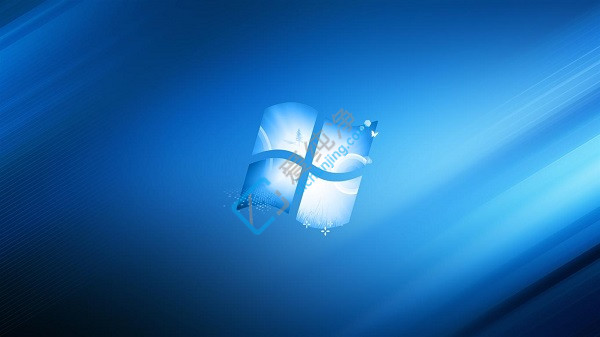
win7一键恢复电脑出厂设置的方法:
第一步:首先打开win7系统桌面上的计算机,在里面再打开C盘。
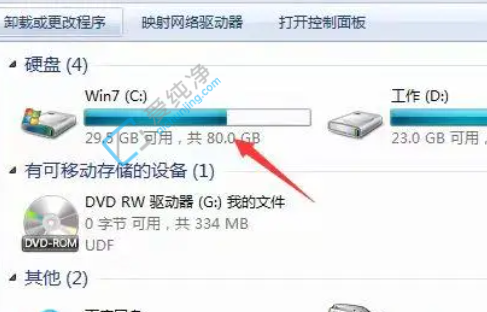
第二步:在C盘里面接着打开“Windows”文件夹。
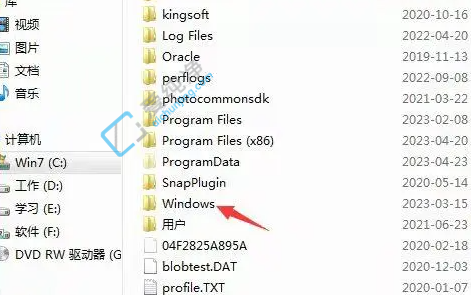
第三步:进入之后接着打开“system32”文件夹。
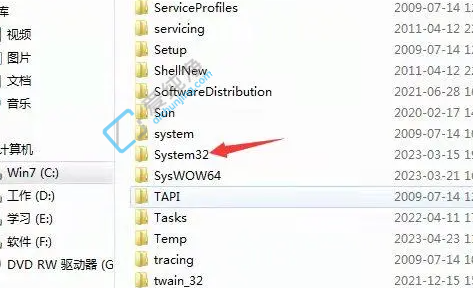
第四步:再打开“sysprep”文件夹。
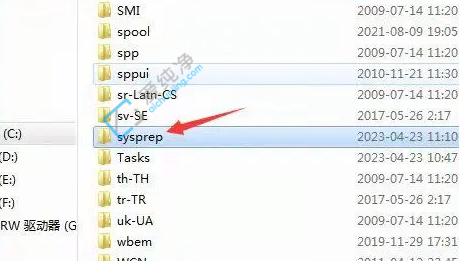
第五步:在进入文件夹之后,找到sysprep.exe文件双击打开。
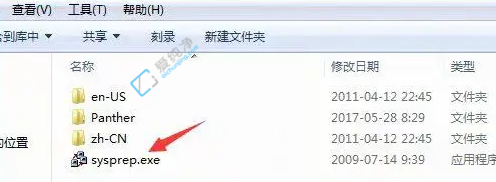
第六步:在弹出的系统准备工具里面点击确定即可开始恢复win7系统的出厂设置。
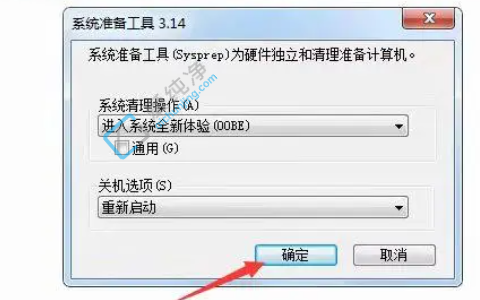
win7系统强制还原出厂设置的设置方法就给大家分享到这里了,大家可以根据以上步骤操作,更多精彩资讯,尽在爱纯净。
| 留言与评论(共有 条评论) |